
Cuprins:
- Pasul 1: Ghid video
- Pasul 2: Pregătiți ușa
- Pasul 3: Fixați LED-urile
- Pasul 4: Creați un controller LED
- Pasul 5: Creați o carcasă de controler
- Pasul 6: Încărcați programul LED
- Pasul 7: Testați controlerul cu LED-uri
- Pasul 8: Alege-ți Pokemonul
- Pasul 9: Aliniați cardurile
- Pasul 10: Stratul final
- Pasul 11: Reinstalați ușa
- Autor John Day [email protected].
- Public 2024-01-30 11:44.
- Modificat ultima dată 2025-01-23 15:04.

Tocmai ai tras un alt Magikarp? Aveți o mulțime de cărți Pokemon în cutie pentru a vă ascunde geekul interior de societate?
Ei bine, nu mai ascunde! Este timpul să folosiți acea cutie de cărți comune (sau rare) și să vă dezvăluiți identitatea de maestru Pokemon!
www.youtube.com/evankale
Pasul 1: Ghid video


Realizăm un portal Pokemon strălucitor.
Vor exista niște cabluri și multe victime ale Pokemonului.
Urmăriți acest videoclip pentru a vă prezenta ceea ce urmează!
Faceți clic aici pentru a juca pe YouTube
Pasul 2: Pregătiți ușa


Începeți prin a crea un buzunar în jurul cadrului ușii pentru a ține o bandă LED.
Am fixat o placă de fibră de 1/8 "în jurul cadrului, lăsând un spațiu de 1/2" între tablă și cadru.
Mascați și vopsiți buzunarul.
Pasul 3: Fixați LED-urile



O singură bobină de 5 metri cu lumini LED ar trebui să fie suficientă pentru a merge o dată în jurul cadrului ușii.
Desprindeți hârtia înapoi și lipiți banda în buzunar cât mai aproape posibil de marginea cadrului.
Conectați cablurile pozitive și negative ale benzii la bornele bateriei de 9V pentru a testa și a verifica dacă toate LED-urile se aprind.
Iată un link către banda de lumină LED:
Pasul 4: Creați un controller LED



Pentru a face LED-urile să strălucească într-un amestec de culori, vom crea un controler LED personalizat care combină roșu, verde și albastru pentru a crea efectul dorit.
Controlere cu LED comerciale există, dar crearea unuia singur folosind un Arduino va permite încărcarea oricărei culori și efecte pe care le dorim (majoritatea controlerelor comerciale au doar culori solide predefinite).
Am folosit un Arduino Nano, 3 MOSFET-uri cu canal N și un potențiometru (pentru a regla nuanța luminilor) pentru a construi acest controler. Schema completă a acestui controler este ilustrată mai sus.
Iată linkurile către părțile pe care le-am folosit pe Amazon:
- Arduino Nano:
- DC Jack:
- MOSFET la nivel logic N-Channel:
- Potențiometre rotative:
- Perfboard:
- Anteturi pin feminin:
Pasul 5: Creați o carcasă de controler




Pas opțional! Faceți o carcasă pentru controler - Am ales să tipăresc 3D o carcasă pentru controler și am adăugat un buton pe potențiometru.
Pasul 6: Încărcați programul LED

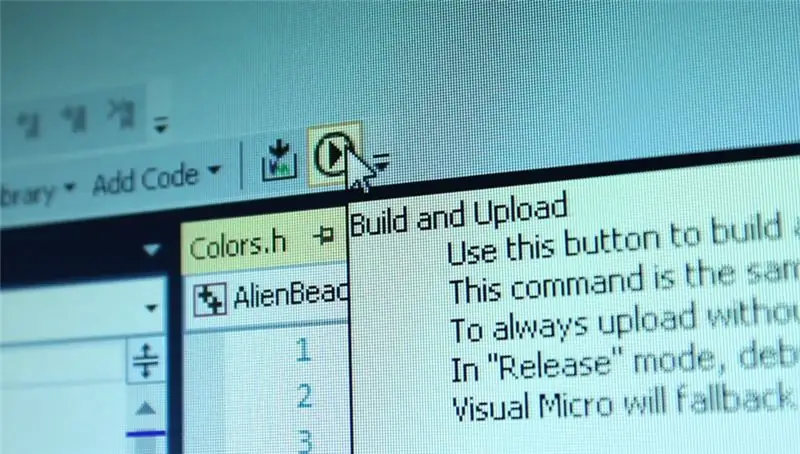
Descărcați codul sursă Arduino de pe Github:
https://github.com/evankale/ArduinoGlowingLEDs
Conectați controlerul și încărcați codul!
Pasul 7: Testați controlerul cu LED-uri
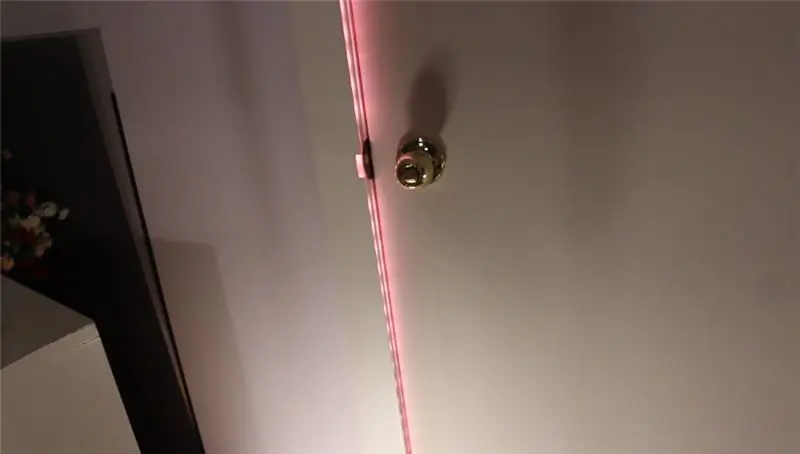


Conectați controlerul LED la un adaptor de alimentare de 12V și testați-l. Rotiți butonul (potențiometrul) pentru a schimba nuanța strălucirii, fără a modifica efectul strălucirii.
Pasul 8: Alege-ți Pokemonul


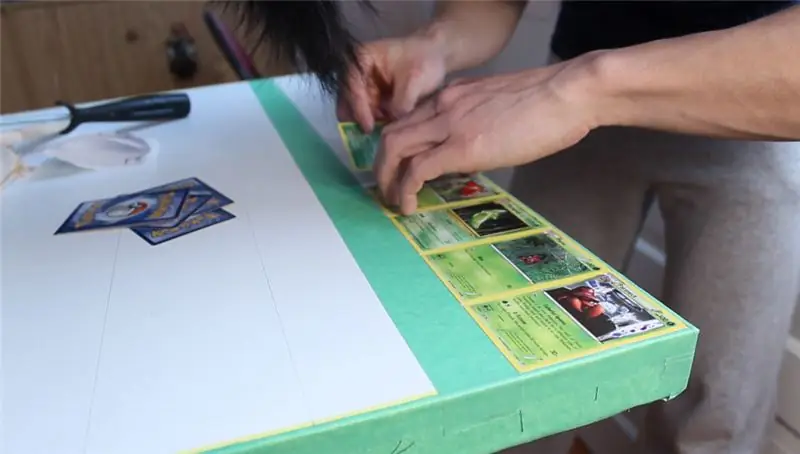
Acum așezăm cărțile Pokemon pe ușă. Aplicați un strat subțire de Mod Podge pentru a lipi primul rând de cărți.
Folosiți o rolă de vopsea pentru a vă asigura că lipiciul este subțire și uniform. Acoperiți cărțile cu folie Saran și puneți greutatea pe cărți (o masă de sticlă funcționează bine) pentru a preveni ondularea în timp ce se usucă.
Iată linkul către Mod Podge pe care îl folosesc:
https://amzn.to/2oXAcGO
Este un sigilant pe bază de apă pentru proiecte de hârtie cu un finisaj mat.
Pasul 9: Aliniați cardurile



După ce primul rând s-a uscat cu succes, trecem la loturi mai mari de cărți. Aliniați în prealabil fiecare rând de cărți (de-a lungul unei margini drepte) și fixați-le pe spate folosind bandă de mascare. Aliniați și lipiți rânduri de 5 împreună într-o singură foaie gestionabilă.
Lipiți foaia în același mod ca înainte, folosind Mod Podge.
Închideți cărțile în închisoarea de sticlă până când se usucă.
Pasul 10: Stratul final



Odată ce toate cărțile sunt așezate și uscate, aplicați un strat final de Mod Podge pentru a sigila.
Folosiți o rolă pentru a aplica uniform haina.
Pasul 11: Reinstalați ușa


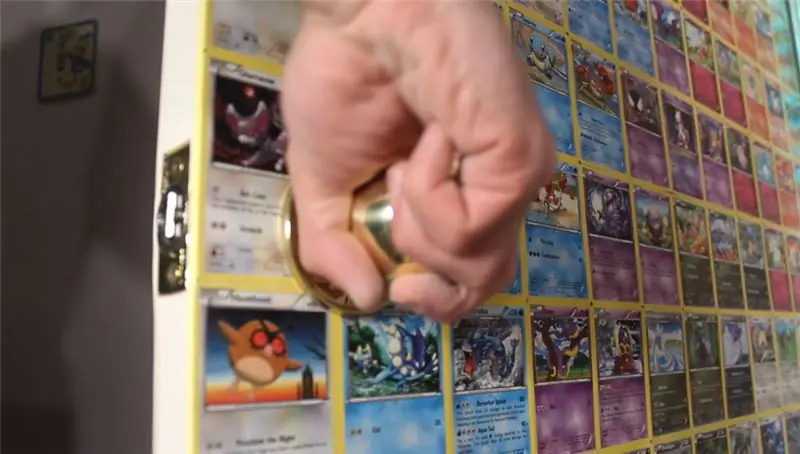
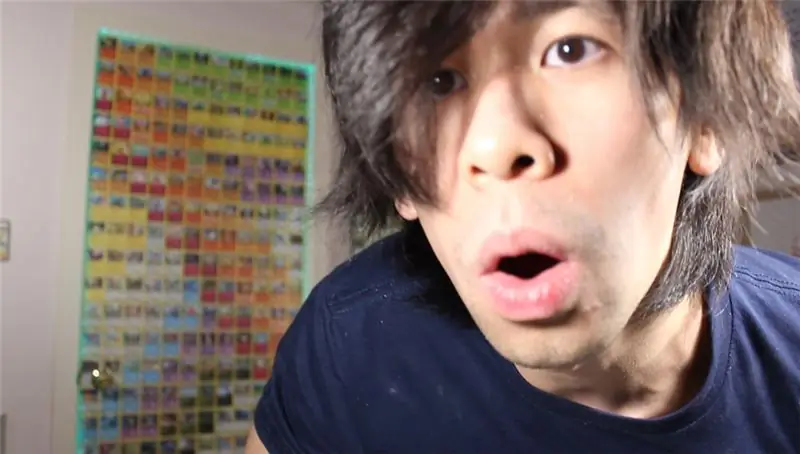
Reinstalați ușa și stați înapoi pentru a admira toată gloria tocilară.
---
Welp, sper că ți-a plăcut acest proiect în detrimentul săracului, săracului meu Pokemon.
Dar așteaptă că mai sunt! Găzduiesc un canal YouTube în care fac tot felul de sh … tufuri ciudate, așa!
Treci și salută:)
-Evan
www.youtube.com/evankale
Recomandat:
Senzor de ușă și blocare alimentat de baterie, solar, ESP8266, ESP-Now, MQTT: 4 pași (cu imagini)

Senzor de ușă și blocare alimentat de baterie, Solar, ESP8266, ESP-Now, MQTT: În acest manual vă arăt cum am realizat un senzor alimentat cu baterie pentru a monitoriza ușa și blocarea stării magaziei de biciclete la distanță. Am alimentare cu rețea electrică, de aceea am alimentat cu baterie. Bateria este încărcată de un mic panou solar. Modulul este d
Deschizător ușor de ușă pentru garaj ieftin: 6 pași (cu imagini)

Deschizător ușor de ușă pentru garaj ieftin: Credit Am copiat destul de mult implementarea lui Savjee, dar în loc să folosesc un Shelly, am folosit un Sonoff Basic. Consultați site-ul său web și canalul YouTube! Https: //www.savjee.be/2020/06/make-garage-door-ope…https: //www.youtube.com/c/Savjee/AssumptionsYou h
Telecomandă invizibilă pentru ușa de garaj: 7 pași (cu imagini)

Telecomandă invizibilă pentru ușa de garaj: O dată am lăsat mașina parcată în fața garajului și un hoț a spart o fereastră pentru a ajunge la telecomanda ușii de garaj. Apoi au deschis garajul și au furat niște biciclete. Așa că am decis să ascund telecomanda construind-o în scrumiera mașinii. Funcționează până la
Coperta cărții termice: 5 pași

Coperta cărții termice: este din nou acea perioadă a anului! Vremea afară este înspăimântătoare - iar mâinile îți îngheață în timp ce parcurgi prin Carolul de Crăciun al lui Dicken. Ce trebuie să faceți? Există mai multe moduri în care puteți remedia această problemă: mănuși, tampoane de încălzire, etc. Mănușile sunt
Makey Makey Dr. Seuss Votul cărții: 4 pași
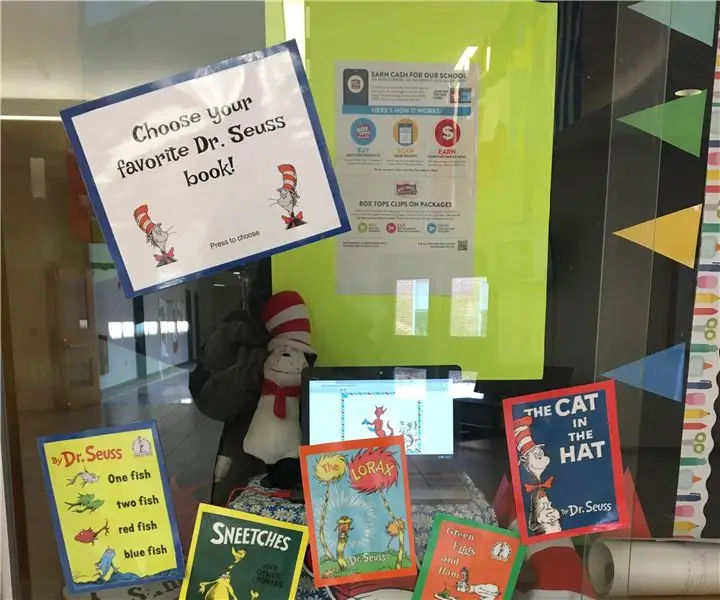
Makey Makey Votul cărții Dr. Seuss: În celebrarea săptămânii Read Across America, am făcut ca elevii să voteze pentru cartea lor preferată Dr. Seuss. Afișajul interactiv era în lobby-ul nostru principal, pentru ca toată lumea să o poată vedea. Elevii și-au apăsat alegerea și au primit un mesaj de la lucrurile 1 și 2
